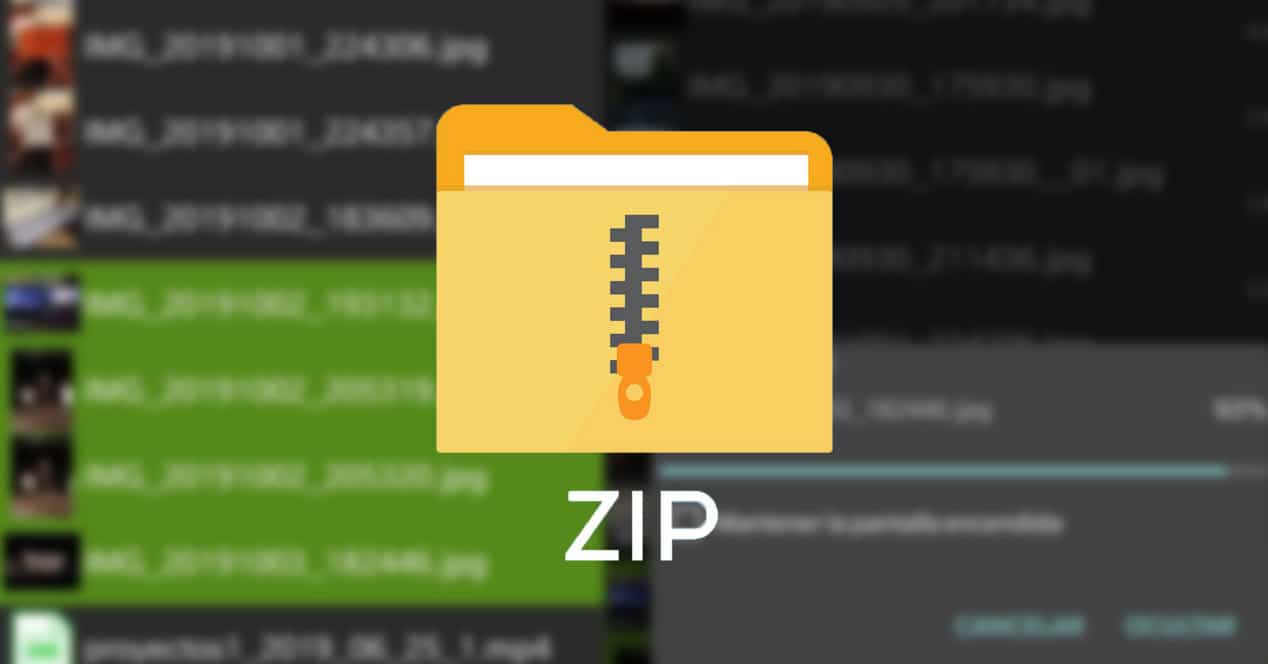
越来越多的用户将手机用作一种在远离计算机的情况下管理文件的方式,甚至作为主要的文件管理器。 这就是为什么我们希望将一个文件夹或多个文件压缩为 .zip、.rar 或 .7z 文件是很正常的。 因此,我们将向您展示如何在 Android 上创建 .zip 文件。
我们将不得不从 Play 商店下载一个程序,我们可以使用我们想要的程序,但我们将使用 ZArchiver.
如何使用 ZArchiver 创建 zip 文件
我们要做的第一件事是浏览程序的文件资源管理器,直到我们位于要压缩的文件所在的文件夹中。 找到文件夹后,我们将单击“+”按钮。 在那里我们将为我们的文件创建一个名称并选择格式,它可能是 7z,如果我们想要我们可以将其更改为 zip。 我们建议不要将其更改为 tar,因为它的功能不同。
如果我们想修改文件的保存位置,我们必须单击名称旁边带有三个点的按钮。 在那里我们可以打开文件资源管理器并选择最终文件的目的地。 如果不修改,将保存在我们所在的文件夹中进行压缩。
我们按“确定”并选择我们想要的文件。
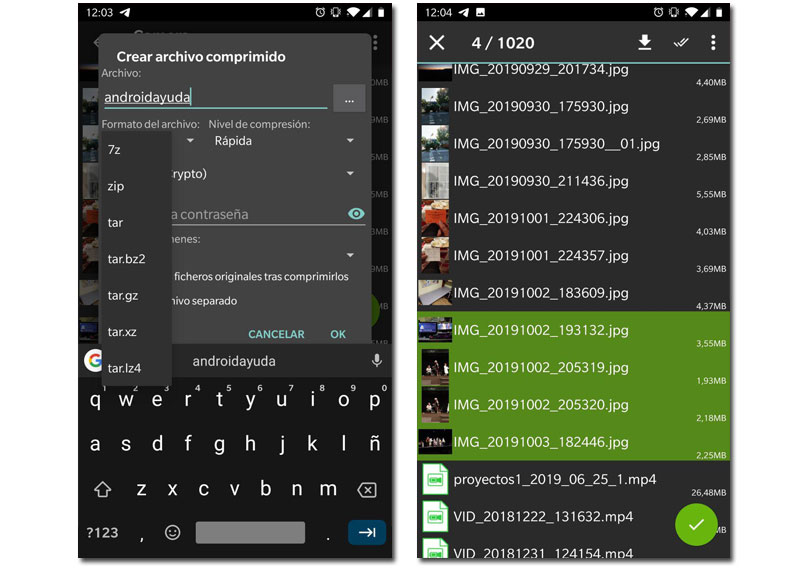
选择后,我们按“勾选”按钮并接受。 它不必是多个文件,也可以是一个文件夹,以便于发送。 它会自动开始压缩。 如果您要压缩许多文件或一个大文件夹,则需要一段时间,如果它很小,只需几秒钟即可获得。
要查看文件夹,我们建议您从文件管理器执行此操作。 您转到所需的位置并查找文件。 在那里你可以从你想要的应用程序分享它,无论是电子邮件、电报、WhatsApp 等。 确保您知道每个应用程序允许发送的空间限制,以确保您的文件可以发送。
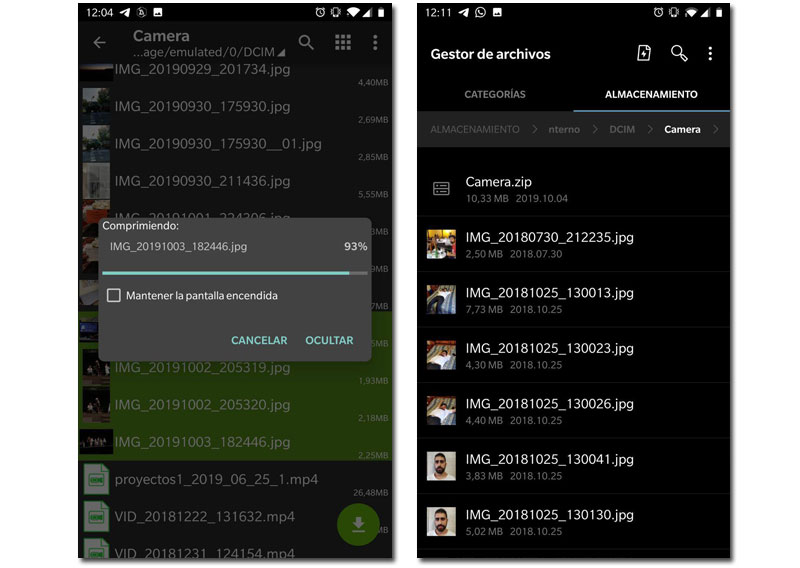
您可以使用相同的应用程序在您的 Android 上打开或解压缩 zip 文件,虽然您也可以从系统本身管理它,但这样做更舒服。
这就是使用 Android 压缩 zip 文件是多么容易。 正如我们所说,您可以使用您最喜欢的应用程序,操作会有所不同,但与此没有太大区别,因此或多或少地将这些步骤适应于有问题的应用程序。